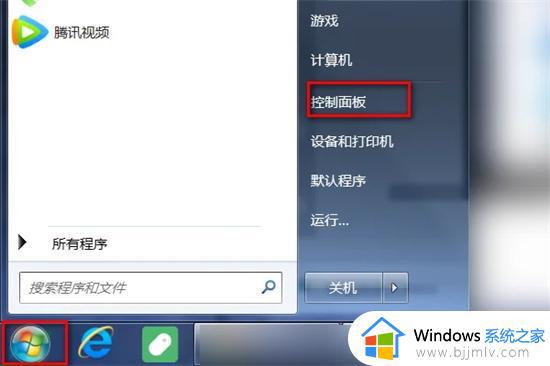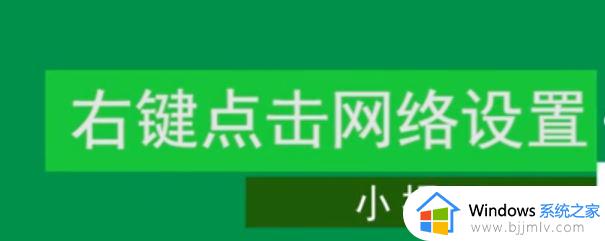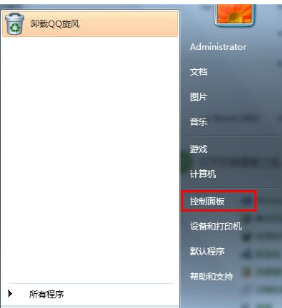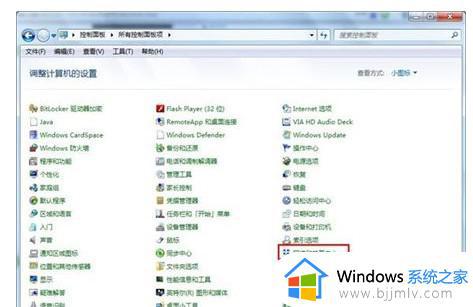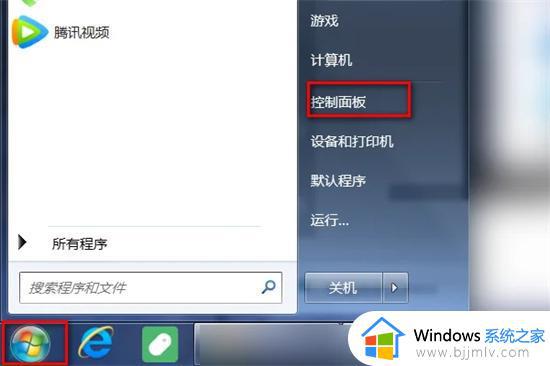win7添加无线网络连接方法 win7电脑怎么添加无线网络连接
更新时间:2023-04-30 11:25:00作者:runxin
我们在使用win7系统上网的时候,在有无线网络覆盖的环境也会选择连接无线wifi来上网,可是一些用户刚接触win7电脑时间不久,因此可能不知道无线网络连接功能的设置,对此win7电脑怎么添加无线网络连接呢?下面小编就给大家讲解一下win7添加无线网络连接方法。
具体方法:
1.打开Win7系统,打开任务栏的右下角。然后点击开始按钮,打开控制面板。
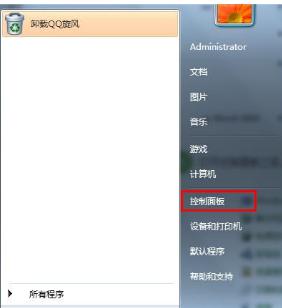
2.然后控制面板之后,找到“网络共享中心”并打开这个选项。
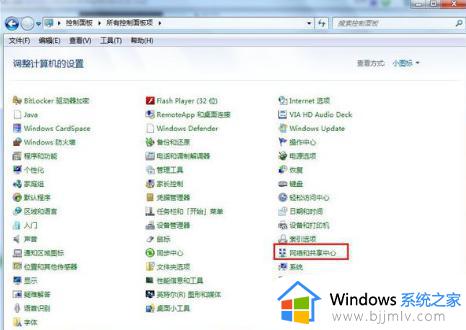
3.之后打开网络和共享中心窗口中,选择“设置新的连接或网络”。
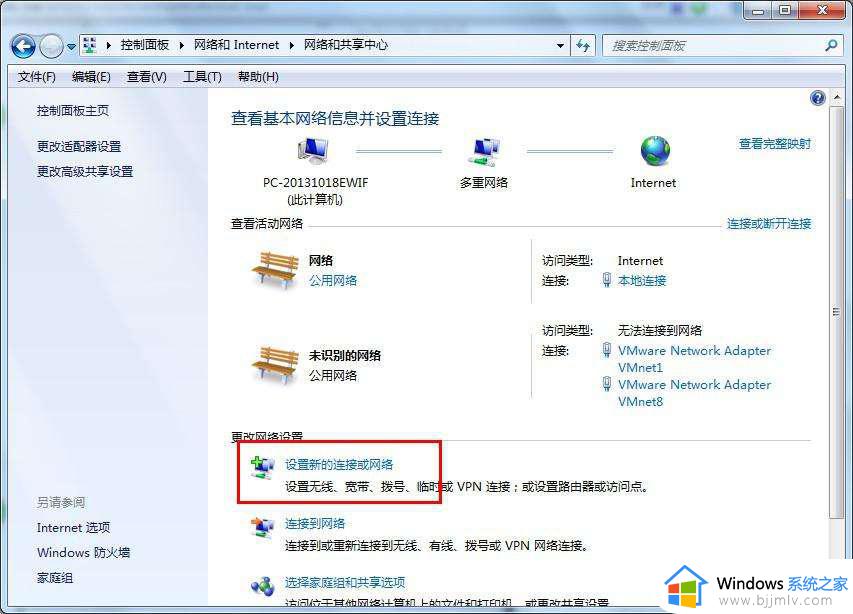
4.然后选择“否”创建新连接,之后开始win7系统无线网络连接设置就正式开始了。
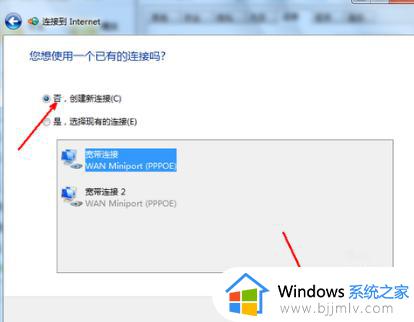
5.在连接方式窗口,我们选择使用无线进行连接,点击进入下一步。
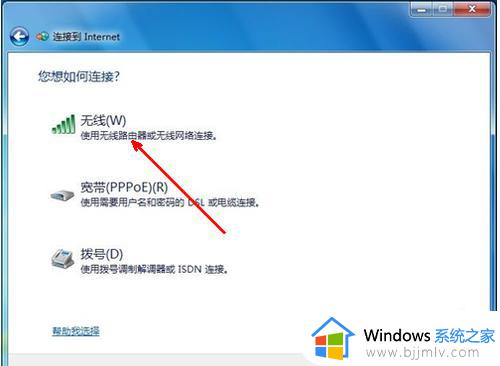
6.然后只需要选择想要连接的wifi名称,点击链接
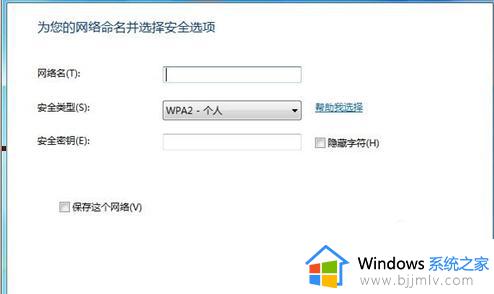
7.输入密码后即可链接,就能用wifi上网了
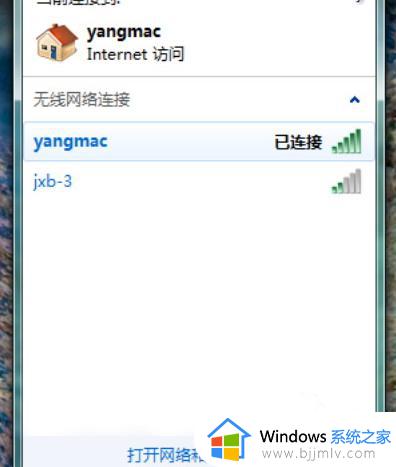
以上就是小编告诉大家的有关win7添加无线网络连接方法了,有需要的用户就可以根据小编的步骤进行操作了,希望能够对大家有所帮助。